Page 1
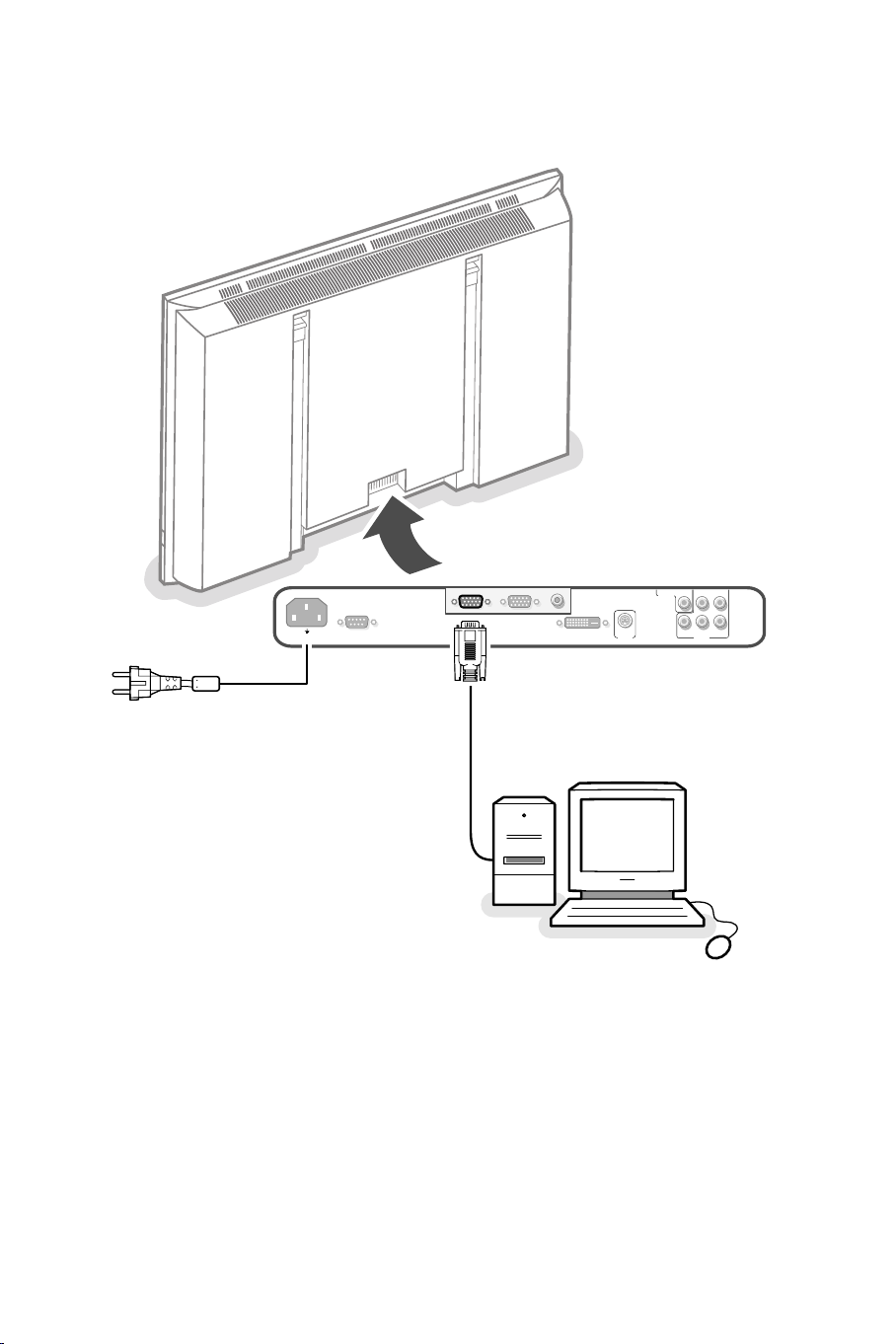
~ MAINS
RS232
DVI-D
Y/C S-VHS
G/Y/Y
CVBS B/Pb/Cb
R/Pr/Cr V
H
VGA 1
VGA 2
RC-OUT
VIDEO 3
(AV3)
VIDEO 2
(AV2)
VIDEO 1
(AV1)
Page 2
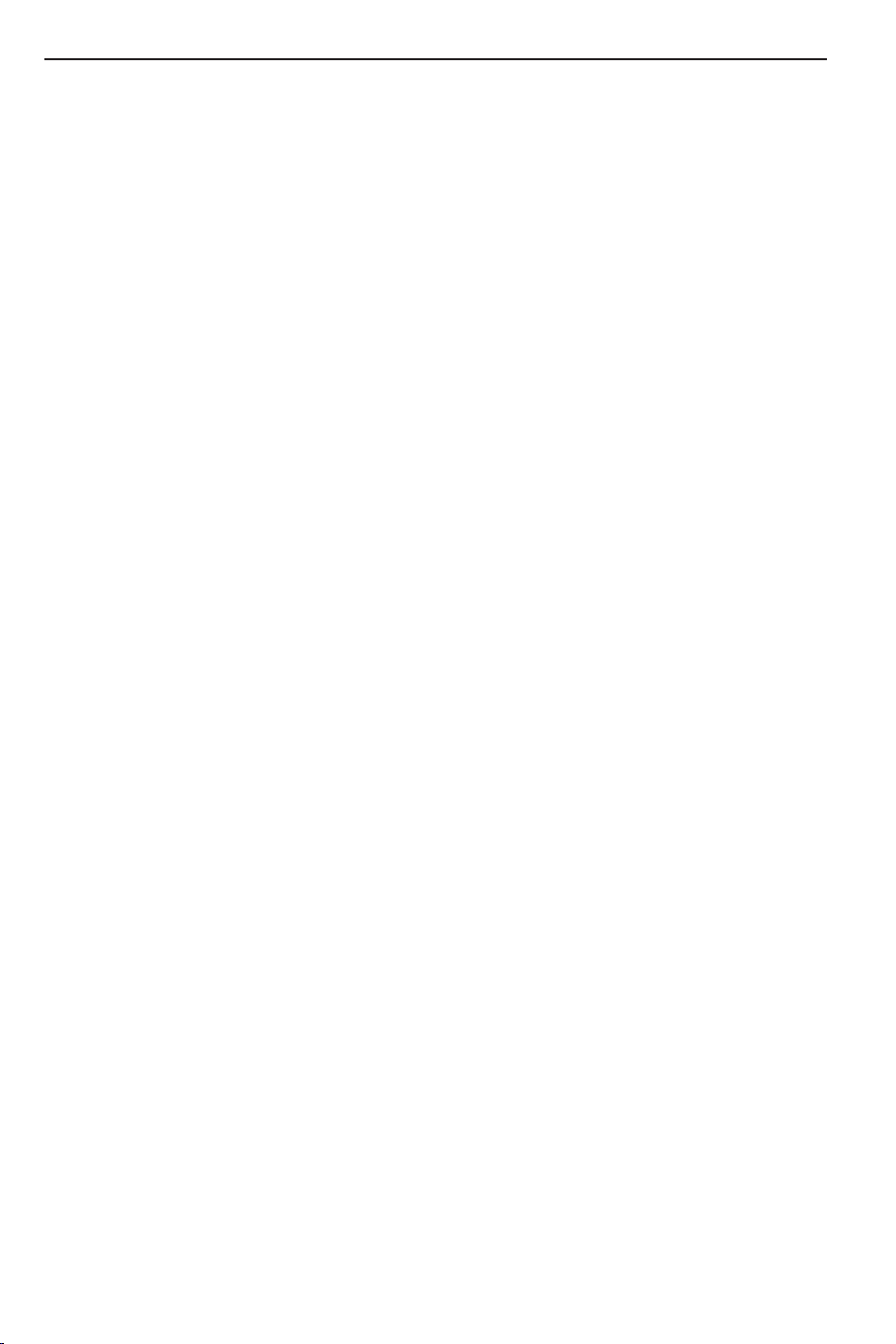
Your International Philips First Choice Warranty
English - GB
Just a phone call away
Philips’ customer help desks are located worldwide.You can contact Philips Monday – Friday from
08.00 – 20.00 hrs Central European Time (CET) and on Saturdays and Sundays from 10.00 to 18.00
hrs CET.
Deutsch - DE-CH-BE
Nur einen Anruf entfernt
Philips verfügt über Hilfstellen für den Kunden in der ganzen Welt. Sie können Philips anrufen
Montags bis Freitags von 8 Uhr bis 20 Uhr zentraleuropäischer Zeit (CET) und Sonnabends und
Sontags zwischen 10 Uhr und 18 Uhr (CET).
Français - FR-BE-CH-LU
Juste un coup de telephone
Les services de consommateurs Philips sont situés partout dans le monde.Vous pouvez contacter
Philips, du lundi au vendredi de 8 heures à 20 heures et le samedi et le dimanche de 10 heures à 18
heures en utilisant les numéros vert ci-dessous.
Nederlands - BE-NL
Een telefoontje is voldoende
De Philips service desk is bereikbaar van over de gehele wereld. U kunt contact opnemen met Philips
van maandag t/m vrijdag van 8.00 – 20.00 u (Mid-europese tijd) en op zaterdag en zondag van 10.00
tot 18.00 uur door een van de onderstaande telefoonnummers te bellen.
Italiano - IT-CH
Basta una telefonata
I centri di assistenza clienti della Philips sono dislocati in tutto il mundo. E possibile chiamare uno dei
numeri verdi dal lunedi a venerdi, dalla 8:00 alle 20:00, orario centrale europeo (CET).
Español - ES
Con solo una llamada
Existen oficinas de atención al cliente de Philips en todo el mondo. Puedes ponerte en contacto con
Philips de lunes a viernes, de 08.00 a 20.00 horas y los sábados y domingos de 10.00 a 18.00.
Português - PT
Basta um único telefonerna
A Philips tem balcoes de assistencia aos cleintes em todo o mondo. Pode contactar com a Philips de
segunda a sexta-feira, entre as 08.00 e as 20.00 hrs hora da Europa Central (CET) e aos sábados e
domingos, entre as 10.00 e as 18.00 hrs CET.
Page 3
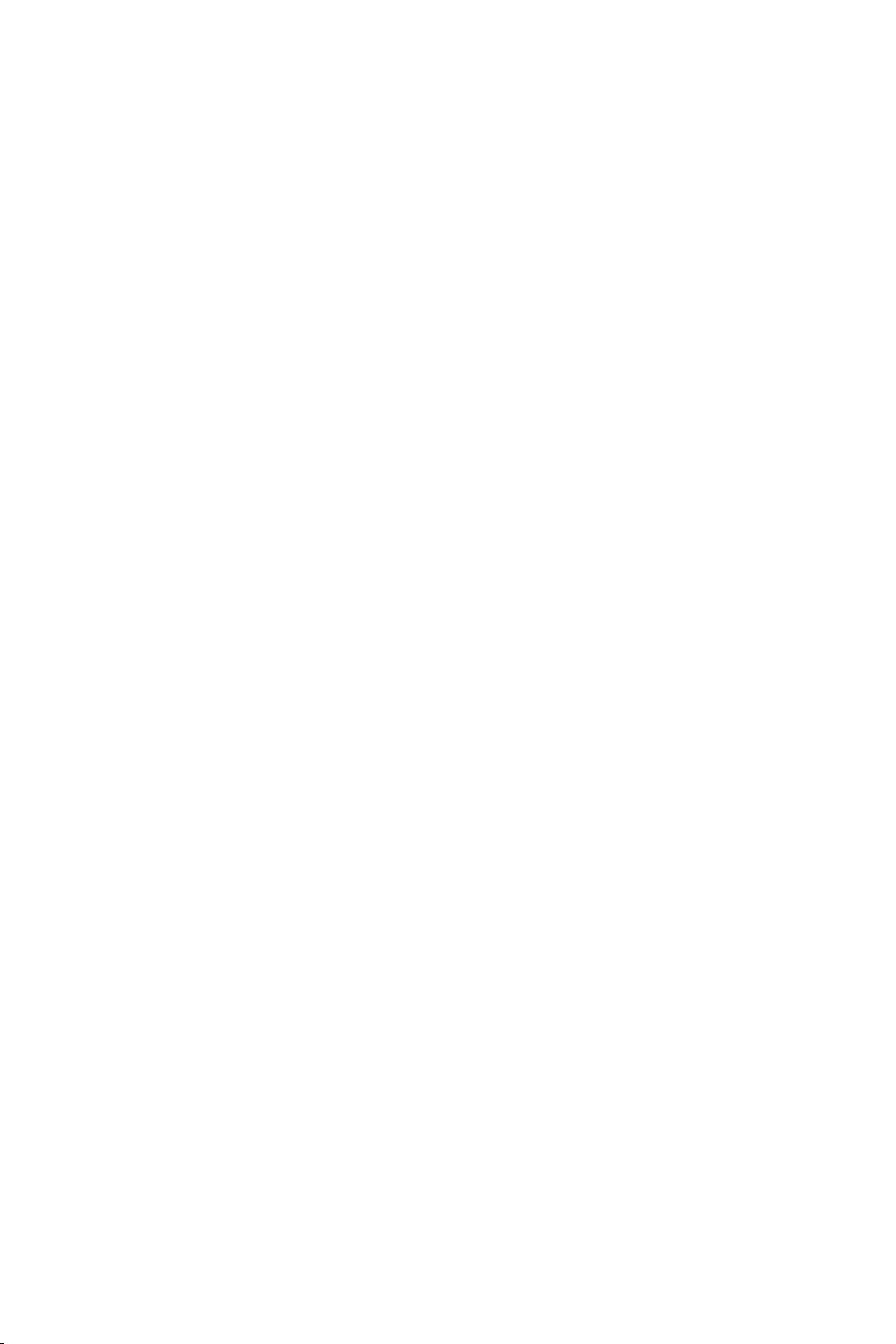
Dansk - DK
Philips’ kundeservice er fordelt over hele verden.
Philips kan kontaktes Mandag – Fredag fra 08.00 – 20.00 centraleuropæsk tid (CET) samt lørdag og
søndag fra 10.00 – 18.00 CET.
Norsk - NO
Ikke lenger unna enn en rask telefon
Philips’ kundestøttejenester finner du over hele verden. Du kan ta kontakt med Philips fra mandag til
fredag kl.9-21 og på lørdag og søndag kl.11-19.
Svenska - SE
Bara ett telefonsamtal borta
Philips kundservice finns i hela världen. Du kan kontakta Philips måndag-fredag från 08.00 – 20.00
Central Eurpeisk Tid (CET) och på lördagar och söndagar från 10.00 till 18.00 CET.
Suomi - FI
Philipsin asiakaspalvelupisteitä löytyy joka puolelta maaiimaa.
Voit ottaa yhteyttä Philipsiin maanantalsta perjantaihin klo 8.00 – 20.00 Keski-Euroopan (CET) sekä
lauantaisin ja sunnuntaisin klo 10.00 – 18.00 Keski-Euroopan (CET).
Greek - GR
To γραφείo βoηθείας της Philips (Philips Helpdesk) είναι διεθνές.
Mπoρείτε να επικoινωνήσετε απ ∆ευτέρα έως και Παρασκευή απ τις 08:00 - 20:00 ώρα
κεντρικής Eυρώπης (C.E.T.) καθώς και τo Σαββατoκύριακo απ τις 10:00 - 18:00 C.E.T.
Austria 01 546 575 603
Belgium 02 275 0701
France 03 8717 0033
Germany 0696 698 4712
Ireland 01 601 1161
Italy 02 48 27 11 53
Luxembourg 408 443 5501
The Netherlands 053 482 9800
Spain 09 17 45 62 46
Sweden 08 632 0016
Switzerland 02 23 10 21 16
United Kingdom 0207 949 0069
Website: http://www.philips.com/pcstuff
Page 4
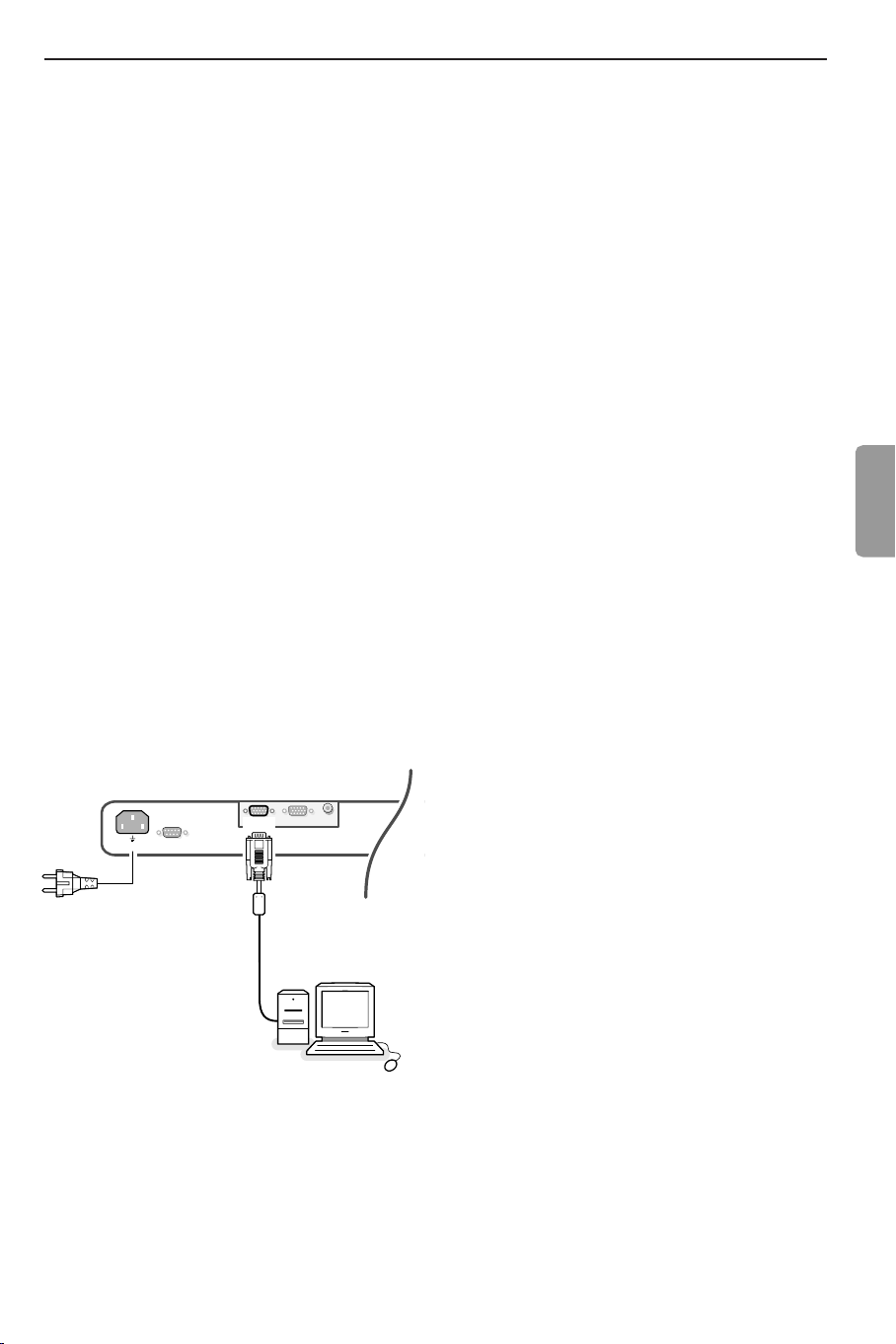
Instructions de déballage et de montage
Pour les instructions de déballage, suivez les
illustrations indiquées sur l’emballage (extérieur
et intérieur). Pour les instructions de fixation au
mur, suivez les illustrations ‘ à § de la
brochure en annexe.
Brancher votre ordinateur
Directement au moniteur
& Raccordez une extrémité d’un câble VGA à la
carte vidéo de votre ordinateur et l’autre
extrémité au connecteur
moniteur. Fixez les connecteurs à l’aide des vis
prévues à cet effet sur les prises elles-mêmes.
é Si vous utilisez un ordinateur multi-médias,
raccordez le câble audio aux sorties audio de
votre ordinateur multi-médias et aux entrées
audio de votre amplificateur externe.
VGA 2: Le connecteur vidéo pour VGA2 peut être
programmé comme entrée ou comme sortie dans
le menu Configuration, voir p. 8. Le choix entrée ou
sortie est déterminé par le mode utilisé. Si le
moniteur est utilisé en mode video, le connecteur
VGA2 est une sortie VGA. Si le moniteur est utilisé
en mode moniteur, le connecteur est une entrée
ou une sortie VGA.
VGA 1 à l’arrière du
Assurez-vous que le support de fixation
murale est fixé correctement afin de satisfaire
aux normes de sécurité. Le poids du moniteur
(sans l’emballage) est d’environ 35 kg.
Remarque: les supports sont des accessoires
optionnels. Parlez-en à votre revendeur.
Au boîtier récepteur
Voir le manuel du boîtier récepteur.
& Raccordez une extrémité d’un câble VGA à la
carte vidéo de votre ordinateur et l’autre
extrémité au connecteur
PC/MAC IN sur le
côté arrière du récepteur. Fixez les
connecteurs à l’aide des vis prévues à cet
effet sur les prises elles-mêmes.
é Si vous utilisez un ordinateur multi-médias,
raccordez le câble audio aux sorties audio de
votre ordinateur multi-médias et aux entrées
AUDIO IN R (à droite) et L (à gauche) de
votre récepteur.
Pour la reproduction du son, connecter votre
amplificateur externe au boitier de réception.
Remarque: Utilisez uniquement le câble VGA
fourni avec le moniteur.
Français
~ MAINS
Chaîne bouclée
RS232
VGA 1
RC OUT
VGA 2
La possibilité de bouclage actif permet de
réaliser une connexion en guirlande avec un
second moniteur.
Connectez l’extrémité d’un autre câble VGA
au connecteur
VGA 2 sur le côté arrière du
moniteur et l’autre extrémité au connecteur
VGA 1 d’un second moniteur.
Remarque: la sortie RC OUT à côté du
connecteur VGA 2 permet de transmettre
en chaîne les signaux de la télécommande aux
autres équipements.
Cette sortie ne peut être utilisée pour établir une
connexion en chaîne avec un deuxième moniteur.
1
Page 5

Modes d’affichage d’ordinateur
VGA 640x480 60, 72, 75, 85 Hz
Wide VGA 848x480 60 Hz
Wide VGA 852x480 60 Hz
MAC 640x480 66.67 Hz
MAC 832x624 74.55 Hz
MAC 1024x768 74.93 Hz
MAC 1152x870 75 Hz
SVGA 800x600 56, 60, 72, 75, 85 Hz
XGA 1024x768 60, 70, 75, 85 Hz
SXGA 1280x1024 60,
72 Hz (pas avec une
source DVI-D)
Utilisation
Lorsqu’un ordinateur VGA est branché, la
sélection est faite automatiquement.
Un message s’affiche si le moniteur ne
supporte pas l’un des modes VGA mentionnés
ci-dessus. Sélectionnez un mode d’affichage
correct dans votre ordinateur
& Insérez la fiche secteur fournie avec
l’appareil, dans la prise secteur à l’arrière du
moniteur et dans la prise murale. Pour des
raisons de sécurité, veuillez n’utiliser que le
cordon d’alimentation spécial fourni, lequel doit
être inséré dans une prise mise à la terre.
é
Télécommande: Enlevez le couvercle du
compartiment à piles.
Mettez les deux piles fournies (Type LR6/AA-
1.5V).
R6 / AA
Même si les piles livrées avec la télécommande ne
contiennent pas de métaux lourds tels que le
mercure ou le cadmium, la législation de certains
pays peut cependant interdire la dépose de piles
usagées dans les déchets ménagers. Informez-vous
pour connaître les dispositions en vigueur dans
votre pays.
“ Assurez-vous que votre récepteur et/ou votre
ordinateur sont allumés et qu’ils sont réglés
sur le mode d’affichage correct.
‘ Mise en service du moniteur :Appuyez sur la
touche marche/arrêt B situé sur le côté droit
du moniteur.
Un voyant vert s’allume et l’écran s’éclaire.
B
Lorsque le moniteur ne capte pas de signal
VGA supporté et n’est pas connecté à un
récepteur, l’écran se met en position de veille
et l’indicateur rouge s’allume.
Lorsque vous allumez votre moniteur pour la
première fois et qu’il n’est pas connecté à un
récepteur, le menu Langage apparaît
automatiquement à l’écran. L’explication
apparaît successivement dans les différentes
langues. Suivez les instructions à l’écran afin de
sélectionner la langue appropriée ou rendezvous dans le menu Configuration, puis dans la
section Langage, p. 6.
22
Page 6

POWER
BRIGHTNESS
CONTRAST
ZOOM OUTZOOM INZOOM ON/OFF
VGA AV1 AV2 AV3
MUTE
AV MUTE
q
1
2
3
4
5
6
7
8
9
0
V
CH/PR
MENU
OK
¬
B
Utilisation de la télécommande
VGA
appuyez plusieurs fois pour
sélectionner votre ordinateur
branché sur le connecteur
VGA1 ou 2 ou sur le
connecteur
DVI-D.
AV1, AV2, AV3
appuyez pour sélectionner les
périphériques branchés sur le
connecteur indiqué sur le
B pour mettre le moniteur
en position de veille ou de
l’allumer à nouveau
moniteur.
MENU activer/désactiver le
menu
touches pour sélectionner
BRIGHTNESS +/-
pour ajuster le niveau de
luminosité de l'image
votre choix et pour valider le
réglage.
OK pour valider votre choix
CONTRAST +/-
pour ajuster le niveau de
contraste de l'image
ZOOM ON/OFF
sert à activer/désactiver la
fonction zoom (voir p. 5).
ZOOM IN/OUT
sert à régler le facteur zoom
et à modifier l’agrandissement
de l’image lorsque le zoom
V non applicable
d’une association entre le boîtier de
réception et un amplificateur Home
Cinema externe)
¬ non applicable
d’une association entre le boîtier de
réception et un amplificateur Home
Cinema externe)
CH/PR Sélection des chaînes
Pour un contrôle rapide des sources
est activé (voir p. 5).
AV MUTE sert à mettre
provisoirement en sommeil
l’image ou à la rétablir (si le
moniteur est utilisé en mode
moniteur). Lorsque cette
option est activée, un
indicateur vert se met à
clignoter à l’avant du
moniteur.
q Format d’image
Voir menu Image 2, p. 5.
Appuyez sur la touche q
pour passer d’un format
d’image à un autre.
Information sur l’écran
Lorsque le moniteur est utilisé en mode moniteur, des informations au sujet de la source
AV1,AV2,AV3,VGA1,VGA2 ou DVI-D) et le format vidéo,VGA ou HD de la source
active (
sélectionnée s'affichent à l'écran, de même que le format image sélectionné et des icônes
renseignant sur AV mute.
(excepté lors
(excepté lors
33
Page 7

Utilisation des menus et du système menu
“ Utilisez le curseur de direction bas pour accéder
Image a Image a Configur. º
12
Lumière
Contraste
(Couleur)
Température coul.
(Teinte)
Définition
G
H
C
@
è
à
au menu.
Pour procéder à un réglage à l’aide d’une case de
défilement, déplacez cette dernière à l’aide du
curseur gauche/droite.
Pour accéder à une liste d’options, déplacez le
curseur droite, puis utilisez le curseur haut/bas
pour sélectionner une option.
Pour quitter la liste d’options, appuyez sur le
curseur gauche.
& Appuyez sur la touche MENU de la
télécommande pour appeler à l’écran les
différents articles du menu.
é A l’aide du curseur gauche/droite, déplacez le
curseur horizontalement dans les articles du
menu.
‘ Appuyez à nouveau sur la touche
faire disparaître le menu.
Remarque: tous les éléments de menu n’apparaissent
pas toujours à l’écran. Appuyez sur le curseur bas pour
les faire tous apparaître.
Les éléments de menu n’apparaissent à l’écran avec
des icônes supplémentaires que lorsque la langue US
English a été sélectionnée (voir p. 6, menu
Configuration, puis Langage).
Utilisation
Appuyez sur la touche MENU de la télécommande
pour faire apparaître le menu principal.
Mode SD vidéo
1
Image a
Lumière
Contraste
Couleur
Température coul.
(Teinte)
Définition
G
H
C
@
è
à
Mode VGA + HD vidéo
1
Image a
Lumière
Contraste
Température coul.
Définition
G
H
@
à
Menu Image 1
Lumière
Cette fonction vous permet d'ajuster le niveau de
luminosité de l'image.
Contraste
Cette fonction vous permet d'ajuster le niveau de
contraste de l'image.
Couleur (disponible uniquement lorsque la source est
AV1, AV2 ou AV3 YCbCr)
Cette fonction vous permet d'ajuster le niveau de
saturation des couleurs selon vos préférences.
Température couleur
Cette commande permet de sélectionner la
température de couleurs de l’image. Pour opérer
une sélection, utilisez le curseur haut/bas.
Puis, à l’aide du curseur gauche, retournez dans le
menu Image 1.
Teinte (uniquement avec des signaux NTSC et une
source AV1 ou AV2 )
Cette fonction vous permet de compenser les
variations de couleur en transmission codée
NTSC.
Définition
Cette fonction vous permet d'ajuster la définition
des bords de l'image.
MENU pour
4
Page 8

Mode SD vidéo
Image a
Facteur zoom
2
Format
Zoom
q
4:3
Ext.image 16:9
Plein écran
Z
Â
Mode VGA + HD vidéo
2
Image a
(Format)
Zoom
Facteur zoom
(Déplacement image)
(Fréquence d’horloge)
(Phase)
(Auto réglage)
Mode 4:3 VGA
q
Plein écran
Z
Â
‹
S
fi
X
Mode SD vidéo
4:3
Plein écran
4:3
4:3
Ext. image 16:9
Plein écran
Menu Image 2
Format (seulement disponible en mode 4;3 VGA et en
mode SD vidéo )
Sélect
Format pour appeler à l’écran une liste des
formats
A l’aide du curseur haut/bas, sélectionnez un autre
format d’image: 4:3, Ext. image 16:9 ou Plein écran
Remarque: Ext. image 16:9 n'est pas disponible en mode
VGA.
Zoom
Sélectionnez
zoom.Vous pouvez également activer la fonction
zoom à l’aide de la touche
télécommande.
Si le zoom n’est pas activé, à l’aide du curseur
gauche/droite et haut/bas, sélectionnez la partie de
l’écran sur laquelle vous souhaitez effectuer un zoom.
Facteur zoom
Sélectionnez
gauche/droite, réglez le facteur zoom et modifiez
l’agrandissement de l’image.
Si le zoom n’est pas activé (Zoom Arrêt), le fait de
modifier le facteur zoom d’agrandissement n’aura
aucun effet sur l’image à l’écran.
Déplacement image (disponible uniquement en
mode VGA sur VGA1 ou VGA2 et dans un des modes HD.
Voir Branchement des périphériques, p. 7.)
Cette commande permet, si nécessaire, de déplacer
l’image horizontalement ou verticalement.
&Pour procéder au réglage, utilisez le curseur
gauche/droite.
éAppuyez sur la touche OK lorsque vous avez
terminé.
Fréquence d’horloge (disponible uniquement en
mode VGA sur VGA1 ou VGA2.
Voir Branchement des périphériques, p. 7.)
Cette commande permet, si nécessaire, de régler les
valeurs de la fréquence d’horloge afin de faire
apparaître à l’écran du texte – principalement – dans
une définition générale optimale.
Pour procéder au réglage, utilisez le curseur
gauche/droite.
Phase (disponible uniquement en mode VGA sur VGA1
ou VGA2. Voir Branchement des périphériques, p. 7.)
Cette commande permet, si nécessaire, de régler la
phase des pixels de l’image afin d’éviter les
interférences.
Pour procéder au réglage, utilisez le curseur
gauche/droite.
Auto réglage (disponible uniquement en mode VGA sur
VGA1 ou VGA2 et dans un des modes HD. Voir
Branchement des périphériques, p. 7.)
Cette fonction vous permet de régler
automatiquement le déplacement d’image, la
fréquence d'horloge et la phase en mode VGA et le
déplacement d’image en mode HD.
Appuyez sur OK pour activer cette fonction.
disponibles.
Zoom Marche pour activer la fonction
ZOOM ON/OFF de la
Facteur zoom et, au moyen du curseur
5
Page 9

Configur. º
Langage ‡US English
Eco énergie
AV3
VGA2
)
(
§
English
Nederlands
Deutsch
Français
Español
Menu Configuration
Langage
& Utilisez le curseur de direction bas pour sélectionner
Langage.
é A l’aide du curseur droite, entrez dans la liste des
langues pouvant être sélectionnées.
“ Le curseur haut/bas vous permet de parcourir la liste et
de faire apparaître d’autres langues qui ne sont pas à
l’écran pour l’instant.
Note: Les éléments de menu n’apparaissent à l’écran avec
des icônes supplémentaires que lorsque la langue US English
a été sélectionnée.
Eco énergie
Cette fonction vous permet d'annuler l'option
automatique Economie de courant. Lorsque l'option
énergie
est désactivée (Arrêt), le courant reste
toujours allumé jusqu'au moment où le moniteur est
obligé de passer en position de veille.
& Utilisez le curseur de direction haut/bas pour
sélectionner Eco énergie.
é Utilisez le curseur de direction gauche/droite pour
sélectionner
Marche ou Arrêt.
AV3
Cette fonction vous permet de programmer l'entrée
AV3 sur HD-RGB,YCbCr ou HD-YPbPr. Après
sélection d'
Auto, le moniteur choisit automatiquement
parmi YCbCr, HD-YPbPr ou HD-RGB.Voir aussi p. 9,
Périphériques avec connecteurs de sortie de composants
vidéo.
& Utilisez le curseur bas pour sélectionner AV3.
é Appuyez sur le curseur droite pour entrer dans la liste
d'options.
“ Utilisez le curseur de direction haut/bas pour
sélectionner une des options.
Eco
VGA2
Cette fonction vous permet de choisir si vous voulez
programmer le connecteur VGA2 comme entrée, sortie
ou même comme entrée HD.
& Utilisez le curseur bas pour sélectionner
VGA2.
é Appuyez sur le curseur droite pour entrer dans la liste
d'options:
VGA IN,VGA OUT ou HD IN.
“ Utilisez le curseur de direction haut/bas pour
sélectionner une des options.
Remarque:AV3 et VGA2 ne seront pas disponibles en mode
VGA bouclé, c.-à-d. lorsqu'un boîtier récepteur est branché au
moniteur et une source VGA a été sélectionnée.
6
Page 10

Branchement des périphériques
Vous pouvez brancher 3 sources VGA possibles (VGA1,VGA2 ou DVI-
) et 3 sources vidéo possibles (VIDEO 1 (AV1),VIDEO 2 (AV2) et
D
VIDEO 3 (AV3)) au moniteur. Les diagrammes suivants vous indiquent
où vous pouvez brancher vos périphériques.
Remarque: dans le cas où le moniteur fonctionne en combinaison avec un
boîtier récepteur, les entrées AV sur le moniteur sont bloquées et le connecteur
VGA2 devient une sortie.
Périphériques avec connecteurs de sortie Y/C-SVHS
~ MAINS
MAINS INLET
RC OUT
VGA 1 VGA 2
RS232
CVBS B/Pb/Cb
VIDEO 1
(AV1)
Y/C S-VHS
G/Y/Y
R/Pr/Cr V
VIDEO 2
VIDEO 3
DVI-d
(AV2)
(AV3)
Branchez le câble vidéo au connecteur
H
Périphériques avec connecteurs de sortie CVBS
~ MAINS
Branchez le câble vidéo au connecteur
Périphériques avec connecteurs de sortie de composants
vidéo
~ MAINS
H
CVBS B/Pb/Cb
VIDEO 1
Y/C S-VHS
VIDEO 2
(AV2)
VIDEO 2
(AV2)
(AV1)
G/Y/Y
R/Pr/Cr V
VIDEO 3
(AV3)
VGA 1 VGA 2
RS232
RC-OUT
DVI-D
Y/C S-VHS VIDEO 2 (AV2).
VIDEO 1
(AV1)
Y/C S-VHS
VIDEO 1
VIDEO 2
(AV2)
VGA 1 VGA 2
RS232
RC-OUT
DVI-D
H
CVBS B/Pb/Cb
(AV1)
G/Y/Y
R/Pr/Cr V
VIDEO 3
(AV3)
CVBS VIDEO 1 (AV1).
H
CVBS B/Pb/Cb
VIDEO 1
Y/C S-VHS
(AV1)
G/Y/Y
R/Pr/Cr V
VIDEO 2
(AV2)
VIDEO 3
(AV3)
VIDEO 3
(AV3)
VGA 1 VGA 2
RS232
RC-OUT
DVI-D
Remarque: VIDEO 3 (AV3) reconnaît les signaux vidéo suivants :YCbCr, HDYPbPr et HD-RGB. La distinction entre les différents formats d'entrée et le
traitement vidéo approprié se fait automatiquement. Il est néanmoins possible
d'annuler la détection automatique.Voir menu de configuration, p. 6.
& Branchez les câbles vidéo de vos périphériques avec sortie YPbPr et
sync composite sur Y, ou de vos périphériques avec sortie YCbCr et
sync composite sur Y respectivement aux entrées
VIDEO 3 (AV3) IN
YPbPr et YCbCr du moniteur.
é Branchez les câbles vidéo de vos périphériques avec sortie RGB avec
sync horizontal et vertical individuel aux entrées RGB et aux prises
VIDEO 3 (AV3) H et V du moniteur.
Remarque: lorsque des signaux haute définition parviennent au moniteur par
l'entrée YPbPr/RGB, le moniteur passe au mode Vidéo HD.
Les modes vidéo HD et ED suivants sont soutenus par le moniteur sur
l'entrée YPbPr, RGB et VGA2 HD:
1920x1080/60I 720x480/60P
1280x720/60P 720x576/50P
Les modes vidéo SD suivants sont soutenus par le moniteur sur l'entrée
YCbCr:
720x480/60I
720x576/50I
7
Page 11

Périphériques haute définition avec connecteur VGA
VGA 2
VGA 1 VGA 2
RS232
~ MAINS
RC-OUT
DVI-D
Y/C S-VHS
VIDEO 2
VIDEO 1
(AV1)
(AV2)
CVBS B/Pb/Cb
G/Y/Y
R/Pr/Cr V
VIDEO 3
(AV3)
H
Branchez la sortie VGA de votre appareil au connecteur
VGA2.
Sortie Digital DVI de votre PC (DVI-D)
H
CVBS B/Pb/Cb
VIDEO 1
Y/C S-VHS
VIDEO 2
(AV1)
G/Y/Y
R/Pr/Cr V
VIDEO 3
(AV2)
(AV3)
DVI-D.
VGA 1 VGA 2
RS232
~ MAINS
RC-OUT
DVI-D
DVI-D
Branchez la sortie Digital DVI de votre PC au connecteur
Connecteur RC out
RC-OUT
VGA 1 VGA 2
RS232
~ MAINS
RC-OUT
DVI-D
Y/C S-VHS
VIDEO 2
VIDEO 1
(AV1)
(AV2)
CVBS B/Pb/Cb
G/Y/Y
R/Pr/Cr V
VIDEO 3
(AV3)
H
Ce connecteur vous permet d’enchaîner des signaux de la
télécommande à d'autres appareils (par ex. le récepteur AV) ayant
un RC électrique.
Remarque: il n'est pas possible d’enchaîner un second moniteur.
Serial I/O port RS232
H
CVBS B/Pb/Cb
VIDEO 1
Y/C S-VHS
VIDEO 2
(AV1)
G/Y/Y
R/Pr/Cr V
VIDEO 3
(AV2)
(AV3)
VGA 1 VGA 2
RS232
~ MAINS
RS 232
RC-OUT
DVI-D
Le connecteur RS232 peut seulement être utilisé avec le moniteur
en mode autonome. Ce connecteur vous permet de commander le
moniteur en passant par votre PC (en remplacement de la
télécommande).
Remarque: ce connecteur peut également être utilisé comme outil de
service des concessionnaires
8
Page 12

Conseils
Température ambiante
Ne suspendez pas le moniteur audessus d’une source de chauffage
central ou d’un autre type de
chauffage.
Entretien de l’écran
Nettoyez l’écran plat en verre
antireflet au moyen d’un chiffon
doux légèrement humide. N’utilisez
pas de solvants abrasifs, car ceux-ci
peuvent abîmer la surface en verre
de l’écran.
Caractéristiques de Plasma
Display
Attention: une source vidéo (telle
qu’un jeu vidéo, un DVD ou une
chaîne d’informations…) produisant
un tracé constant et immobile à
l’écran peut endommager ce
dernier. Lorsque votre moniteur à
écran plat est utilisé
continuellement en combinaison
avec une source de ce type, le tracé
de la partie immobile du jeu (DVD,
etc.) peut laisser une image en
permanence sur l’écran.
Lorsque vous ne l’utilisez pas,
mettez la source vidéo sur
Alternez régulièrement l’utilisation
de ces sources vidéo avec celle
d’une source normale.
Lorsque vous passez à une autre
image après avoir affiché la même
image immobile pendant une
longue durée (plusieurs heures), il
se peut que des parties de l’image
précédente restent à l’écran en
raison d’un certain effet de
mémoire. Cette image fantôme
disparaîtra après quelques instants.
Pour éviter cet effet, il est conseillé
de changer régulièrement le
programme ou s’il s’agit d’un
ordinateur personnel, vous pouvez
utiliser un protecteur d’écran sur
l’ordinateur. Pour éviter cet effet et
afin de prolonger la durée de
fonctionnement de votre écran,
Philips a incorporé un léger
décalage automatique qui est activé
toutes les 5 minutes.
Très rarement et après une période
prolongée d’inactivité (environ 1
an), il se peut que l’écran présente
quelques défauts au niveau des
couleurs. Cela est relativement
normal pour des écrans à plasma et
ces effets disparaîtront après que
l’installation aura fonctionné
OFF.
pendant quelques instants.
Un écran à plasma est constitué
d’un grand nombre de pixels de
couleur. Selon les standards
industriels, un nombre très limité
de pixels peut être défectueux
(0,001%), même quand il s’agit d’un
nouvel appareil.
Il n’y a toutefois aucune raison de
douter de la qualité de l’appareil.
La technologie de l’écran a plasma
fonctionne avec des gaz nobles qui
sont sous l’influence de la pression
baro-métrique. L’appareil
fonctionne correcte-ment jusqu’à
une altitude de 2000 m (pression
atmosphérique supérieure ou égale
à 800 hPa). Lorsqu’on utilise
l’appareil à une altitude supérieure
(pression atmosphérique plus
basse), l’image devient instable et la
performance image se dégrade.
l’écran plasma peut également
produire dans ce cas un
ronflement. Lorsque l’appareil est
ramené en dessous de 2000 m,
tous les symptômes disparaissent
et le moniteur fonctionne à
nouveau correctement. Le
transport n’a aucune influence
négative sur le fonctionnement de
l’appareil.
Contrôle des périphériques
Les signaux infrarouges de l’écran
peuvent perturber la sensibilité de
réception d’autres périphériques.
Que faire ? Remplacez les piles de
la télécommande ou changez la
position de vos autres appareils. Par
ex. éloignez tout casque audio dans
un rayon de 1,5 m.
Image VGA pas stable ou pas
synchronisée
Vérifiez si vous avez sélectionné le
mode VGA correct dans votre
ordinateur.Voir p. 2.
Absence d’image
Les câbles fournis avec l’appareil
sont-ils bien raccordés? (Le câble
du courant au moniteur, les câbles
VGA,...)Avez-vous allumé votre
ordinateur ?
Vous voyez un écran noir et un
indicateur sur la face avant de votre
moniteur ? Cela veut dire que le
moniteur ne supporte pas le mode
d’affichage sélectionné. Réglez votre
source VGA sur un mode correct.
Télécommande
Si votre moniteur ne réagit plus
aux commendes, il est possible que
les piles soient usées.
Toujours pas de résultat:
Mettez votre moniteur hors
service. Remettez-le en service.
N’essayes jamais de réparer
vous-même une panne de
moniteur.
Consultez votre revendeur ou un
technicien.
Transport
Conservez l’emballage original du
moniteur au cas où vous devriez le
transporter.
Que faire lorsque votre
moniteur est usagé ?
Votre nouveau moniteur contient
des parties et matériaux recyclables
et réutilisables. Des entreprises
spécialisées démontent les
moniteurs arrivés en fin de cycle de
vie pour récupérer les parties et
matériaux réutilisables de manière
à réduire au minimum les déchets.
Informez-vous sur les dispositions
de votre pays concernant les vieux
moniteurs.
Que faire avec les piles usagées
Même si les piles livrées avec la
télécommande ne contiennent pas
de métaux lourds tels que le
mercure ou le cadmium, la
législation de certains pays peut
cependant interdire la dépose de
piles usagées dans les déchets
ménagers. Informez-vous pour
connaître les dispositions en
vigueur dans votre pays.
Divers
.Température ambiante: + 5~
+ 40°C
. Altitude maximale d’utilisation de
l’appareil: 2000 m/6562 ft
(min. pression 800h Pa)
. Alimentation: voltage auto de 95V
à 264V 50/60 Hz
. Consommation:± 290 W
. Consommation en veille: < 2W
.Poids (sans l’emballage)
Ecran: 35 kg
. Dimensions (lxhxp):
Ecran: 107 x 66 x 9 cm
. Support de fixation murale inclus
9
Page 13

